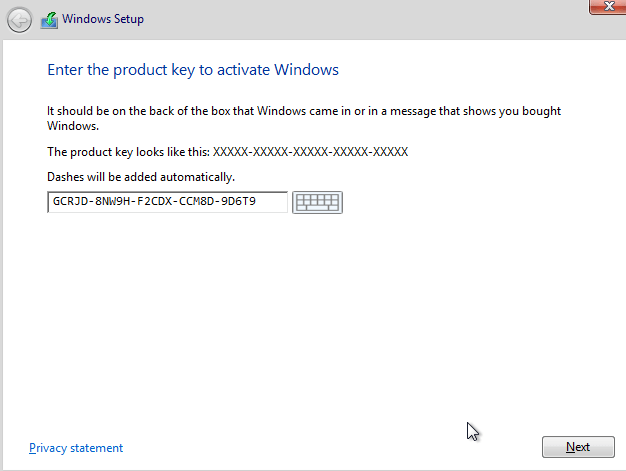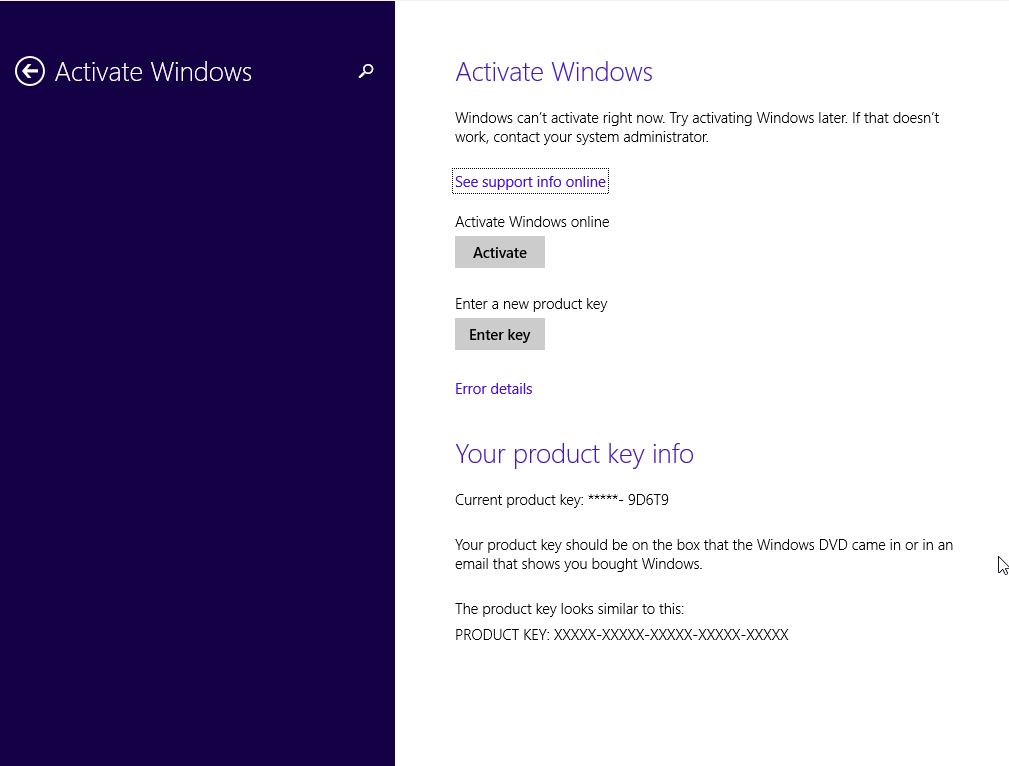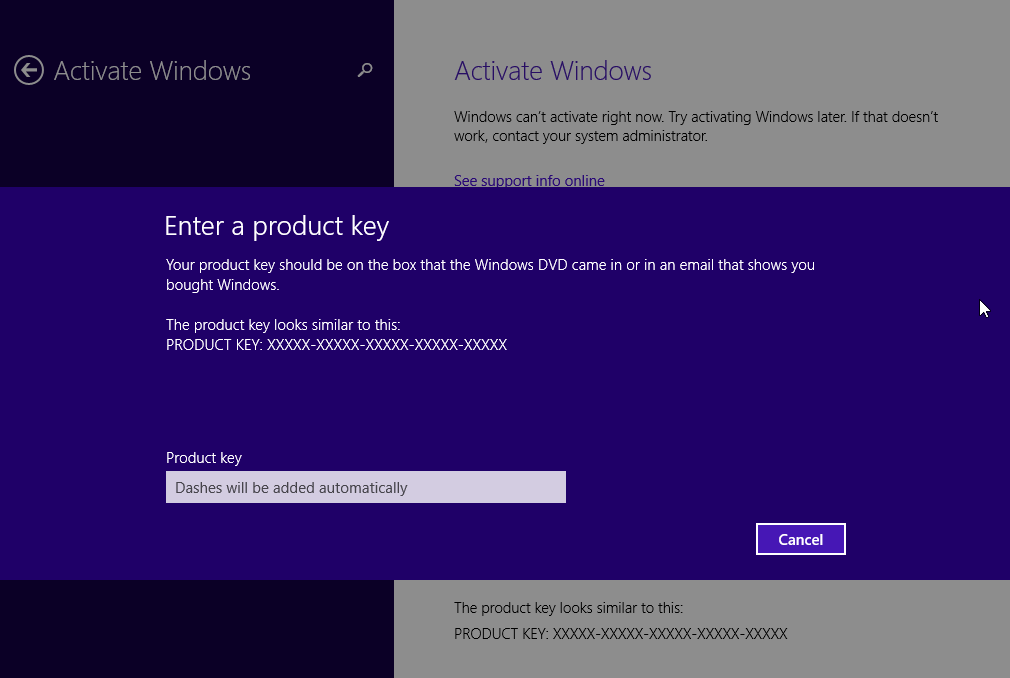Guide d'installation Windows Server 2016 Standard
- CPU 64 bits 1,4 GHz ou plus rapide avec NX/DEP
- 2 gigaoctets (Go) de RAM
- 60 Go d'espace disque disponible
- Dispositif graphique d'une résolution de 1024 × 768 pixels
Vérifiez que vous disposez d'une connexion Internet stable pendant l'installation. Veuillez suivre les étapes suivantes pour une activation réussie
Si vous avez déjà une version (installée) de Windows Server 2016 Standard en téléchargement ou sur USB / DVD, essayez d'abord d'activer cette version avec notre clé de produit. Assurez-vous que votre version de Windows correspond à la version Windows de la clé de produit. Dans le cas contraire, ou si l'installation ne fonctionne pas, passez au point 2.
Download votre version du serveur Windows à partir du lien suivant :
Windows Serveur 2016 Standard
| LANGUE | 64 BITS |
| DEUTSCH | Herunterladen |
| ANGLAIS | Download |
| FRANÇAIS | Télécharger |
| ITALIANO | Scarica |
| ESPAÑOL | Descarga |
Le fichier ISO est la version pour une installation permanente sur un PC.
Après le téléchargement, gravez le fichier ISO sur un DVD ou enregistrez-le sur une clé USB. Une fois que vous avez démarré votre PC / ordinateur portable avec le DVD / la clé USB, le programme d'installation s'exécute. Suivez les étapes du programme pour terminer l'installation.
Cette installation Microsoft fournie comprend une version d'essai de 180 jours. Pour passer à une version complète, exécutez la commande :
cmd
puis, dans la console, lancez la commande
Powershell
en tant qu'administrateur, exécuter cette autre commande :
Dism /Online /Set-Edition:ServerStandard /AcceptEula /ProductKey:XXXXX-XXXXX-XXXXX-XXXXX-XXXXX
(Au lieu des X, entrez la clé du produit) (Au lieu des X, entrez la clé du produit)

Nous vous souhaitons une installation réussie. Si vous avez encore des problèmes ou des questions concernant l'installation, veuillez contacter notre service clientèle à tout moment. Nous vous aiderons le plus rapidement possible.